Τι νέο υπάρχει σχετικά με το Mission Control στο OS X El Capitan
Miscellanea / / February 12, 2022
Η Apple έχει διαφημίσει μια επανασχεδιασμένη και επανασχεδιασμένη λειτουργία Mission Control στην πιο πρόσφατη κυκλοφορία του OS X, το El Capitan που θα κυκλοφορήσει για το κοινό το φθινόπωρο του 2015. Αλλά με την πρώτη ματιά, δεν φαίνεται καν ότι διαφέρει πολύ από το Mission Control στην προηγούμενη έκδοση του OS X. Τι δίνει λοιπόν;

Είναι στην πραγματικότητα μια κλασική περίπτωση να είσαι κάτι περισσότερο από αυτό που συναντά το μάτι. Το Mission Control έχει γίνει σημαντικά πιο ισχυρό στο El Capitan και περιλαμβάνει καλύτερα εργαλεία οργάνωσης. Το Plus Split View είναι εξαιρετικά βολικό για πολλούς χρήστες, αλλά απαιτεί ειδική κίνηση για να το ενεργοποιήσετε. Είναι εύκολο, αλλά αξίζει εξήγηση.
Το El Capitan οργανώνει τα Windows σας διαφορετικά
Το Mission Control στο El Capitan δεν συγκεντρώνει πλέον τα ίδια παράθυρα από μία μόνο εφαρμογή. Εάν έχετε τέσσερα διαφορετικά παράθυρα ανοίγουν για Safari
, θα δείτε τέσσερις ξεχωριστές μικρογραφίες στο Mission Control. Αυτό καθιστά πολύ πιο εύκολο να βλέπετε κάθε παράθυρο που έχετε ανοιχτό, αντί να εστιάσετε αποκλειστικά σε εφαρμογές που έχετε ανοιχτές.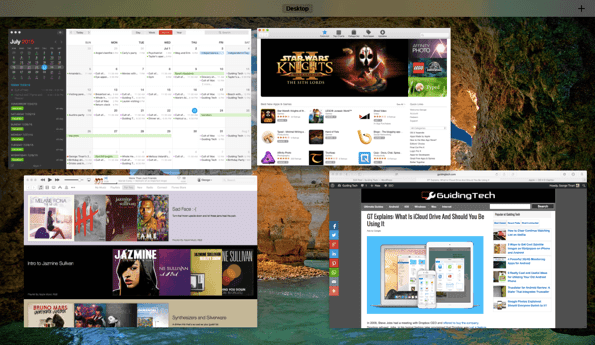
Σημείωση: Διαπίστωσα ότι λόγω αυτής της αλλαγής, είναι λίγο πιο δύσκολο να γίνει διάκριση μεταξύ ξεχωριστών εφαρμογών. Το Mission Control δεν αντιστοιχίζει πλέον το παράθυρο με το εικονίδιο της εφαρμογής ή καν αναφέρει καθόλου την εφαρμογή, μόνο το όνομα του ίδιου του παραθύρου. Χρειάζεται λίγη εξοικείωση.
Επιπλέον, το Mission Control επιχειρεί τώρα να απλώσει τα παράθυρα σύμφωνα με τη σχετική θέση τους στην οθόνη. Επομένως, εάν έχετε το παράθυρο των μηνυμάτων σας προς τα αριστερά, όταν ενεργοποιήσετε τον Έλεγχο αποστολής θα παραμείνει σε αυτήν την πλευρά.

Τέλος, όπως και πριν, η γραμμή στην κορυφή εμφανίζει τους χώρους εργασίας σας. Τώρα, ωστόσο, μπορείτε να σύρετε οποιοδήποτε παράθυρο στην κορυφή για να δημιουργήσετε έναν χώρο πλήρους οθόνης για αυτήν την εφαρμογή ή να το σύρετε επάνω δεξιά για να δημιουργήσετε έναν κανονικό χώρο με αυτό το παράθυρο.
Ενεργοποίηση Split View από Mission Control
Το Split View είναι ένα νέο χαρακτηριστικό και στο El Capitan, αλλά εν μέρει έχει ενσωματωθεί στο Mission Control. Τα Windows είχαν μια παρόμοια χειρονομία εδώ και μερικά χρόνια, αλλά σε Mac κάνετε κλικ και κρατάτε πατημένο το πράσινο σε πλήρη οθόνη κουμπί για να το χωρίσετε στη μέση. Στη συνέχεια, επιλέξτε την πλευρά της οθόνης στην οποία θέλετε και επιλέξτε μια άλλη εφαρμογή για εκτέλεση δίπλα-δίπλα.
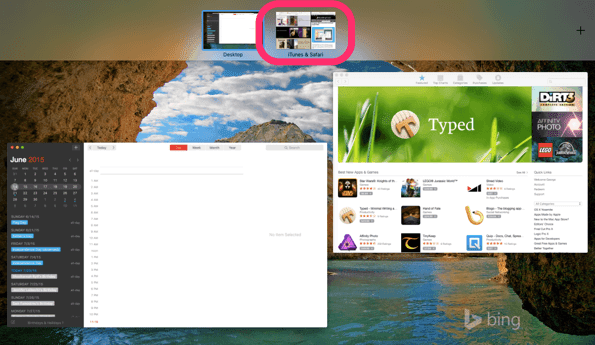
Στο Mission Control, εάν σύρετε ένα παράθυρο στην επάνω γραμμή διαστημάτων για να το κάνετε σε πλήρη οθόνη, μπορείτε στη συνέχεια να σύρετε ένα άλλο παράθυρο από πάνω του για να δημιουργήσετε μια προβολή διαίρεσης. Ανάλογα με την εφαρμογή που θέλετε ως Προβολή διαχωρισμού, μπορεί να είναι προεπιλεγμένη διαχωρισμός 50-50 ή μερικές φορές διαχωρισμός 75-25, όπως συμβαίνει με τα Μηνύματα.
Σημείωση: Δεν είναι όλες οι εφαρμογές συμβατές με το Split View. Συνήθως, οι εφαρμογές που δεν μπορούν να εκτελεστούν σε λειτουργία πλήρους οθόνης δεν μπορούν επίσης να εκτελεστούν σε Split View.
Εκτόξευση αποστολής ελέγχου
Υπάρχουν πολλά άλλα νέα χαρακτηριστικά στο OS X El Capitan όπως με κάθε έκδοση Mac, αλλά οι βελτιώσεις στο Mission Control είναι σίγουρα ευπρόσδεκτες. Για να εκκινήσετε το Mission Control στο Mac σας, είτε πάρτε τέσσερα δάχτυλα και σύρετε προς τα επάνω στο trackpad σας είτε πατήστε το κουμπί Mission Control στο πληκτρολόγιό σας. (Μοιράζεται ένα κλειδί με το F3 και έχει ένα κολάζ από μικρά κουτιά.)
Τελευταία ενημέρωση στις 03 Φεβρουαρίου 2022
Το παραπάνω άρθρο μπορεί να περιέχει συνδέσμους συνεργατών που βοηθούν στην υποστήριξη της Guiding Tech. Ωστόσο, δεν επηρεάζει τη συντακτική μας ακεραιότητα. Το περιεχόμενο παραμένει αμερόληπτο και αυθεντικό.

Γραμμένο από
Ο George Tinari έχει γράψει για την τεχνολογία για περισσότερα από επτά χρόνια: οδηγούς, οδηγίες, ειδήσεις, κριτικές και άλλα. Συνήθως κάθεται μπροστά στο φορητό υπολογιστή του, τρώει, ακούει μουσική ή τραγουδά δυνατά στην εν λόγω μουσική. Μπορείτε επίσης να τον ακολουθήσετε στο Twitter @gtinari αν χρειάζεστε περισσότερα παράπονα και σαρκασμό στο timeline σας.



